Tilføj en ny WhatsApp-kontakt ved hjælp af en tilpasset QR-kode

Se hvor nemt det er at tilføje en ny WhatsApp-kontakt ved hjælp af din tilpassede QR-kode for at spare tid og gemme kontakter som en professionel.
GIF'er er en grundpille i kommunikationsplatforme på internettet. De er utroligt populære til at vise sjove fejl, dyr, der laver søde ting og som reaktionsbilleder. WhatsApp understøttede oprindeligt slet ikke GIF'er, det tilføjede kun support i 2017. Faktisk er der stadig nogle begrænsninger for, hvordan du kan sende GIF'er. Så hvordan kan du sende en reaktions-GIF på højeste niveau til dine venner på WhatsApp?
På mobil er der tre måder, du kan sende GIF'er på. For det første, hvis du har en animeret gif gemt på din telefon, kan du bare vælge den som ethvert andet billede og sende den direkte.
Den anden måde at sende en GIF på er ved at konvertere en video til en GIF. Når du går for at sende en video, er der en mulighed i øverste højre hjørne (på skærmen, hvor du kan beskære længden af din video) for at sende videoen, som den er, eller at konvertere den til en GIF.
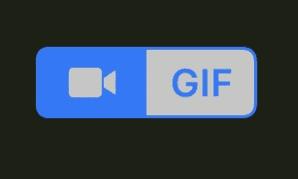
Knappen til konvertering af video til GIF
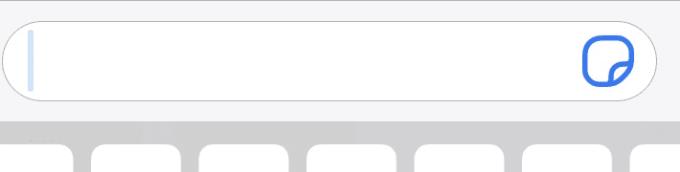
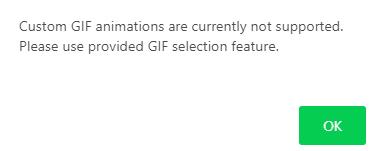
Den sidste mulighed er at bruge GIPHY søgefunktionen. WhatsApp har en integreret GIPHY-søgefunktion, så du kan finde og sende GIF'er uden at skulle forlade WhatsApp. GIPHY-integrationen kommer med et par faner med foreslåede tags og en søgefunktion, så du kan finde den GIF, du ønsker. For at åbne GIPHY kan du enten trykke på klistermærkeikonet yderst til højre på chatlinjen eller trykke på "GIF"-etiketten nederst til venstre, når du gennemser billeder gemt på din mobil.
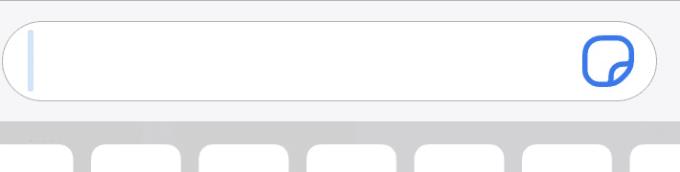
Brug mærkatikonet for at komme til GIPHY-funktionen – på Android er dette symbol anderledes, og brugerdefinerede tastaturer kan også ændre det.
I WhatsApp Web kan du kun sende GIF'er via GIPHY-funktionaliteten. For at få adgang til GIPHY skal du klikke på smileyen til venstre for chatlinjen og derefter klikke på GIF-ikonet nederst til venstre.
Begrænsninger
Desværre understøtter WhatsApp ikke sammenkædning af animerede GIF'er. Hvis du prøver at sende et link til en GIF, vil linket sende korrekt. I nogle tilfælde får du muligvis et integreret billede, men forhåndsvisningen bliver ikke animeret.
I WhatsApp Web kan du ikke uploade brugerdefinerede GIF'er fra din computer. WhatsApp vil konvertere en uploadet GIF til en statisk JPEG og vise en advarsel ved billedtekstlinjen, der siger "Denne fil blev ændret fra originalen. Lær mere". Hvis du klikker på "Få mere at vide", vil en besked poppe op, der siger, at "Tilpassede GIF-animationer understøttes ikke i øjeblikket." Der ser ikke ud til at være en grund til, at denne begrænsning kun anvendes på WhatsApp Web.
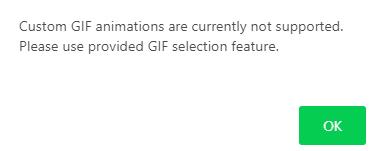
Du kan ikke uploade GIF'er til WhatsApp-web.
Se hvor nemt det er at tilføje en ny WhatsApp-kontakt ved hjælp af din tilpassede QR-kode for at spare tid og gemme kontakter som en professionel.
Lydløs gruppetekstbeskeder i Android 11 for at holde notifikationer under kontrol for Beskeder-appen, WhatsApp og Telegram.
Fungerer WhatsApp Web ikke? Bare rolig. Her er nogle nyttige tips, du kan prøve for at få WhatsApp til at fungere igen.
Nogle brugere har klaget over, at WhatsApp ikke downloader mediefiler. Vi har undersøgt sagen og fundet fem løsninger.
Selvom WhatsApp er et fantastisk værktøj at have, kan du finde på at ville slippe af med din konto. Blot at afinstallere appen fjerner faktisk ikke
For de fleste telefonbrugere er det bedre at have deres apps og system til at bruge et mørkere farveskema – det er lettere for øjnene, mindre forstyrrende i et mørkere miljø,
For at lytte til lydbeskeder på WhatsApp uden at afsenderen ved det, skal du videresende beskeden til en anden eller aktivere flytilstand.
Lær, hvordan du svarer på en bestemt besked i Whatsapp.
Det er et velkendt faktum, at de fleste af de apps, der ejes af Facebook, nu har en "Stories"-funktion. Den er også til stede på WhatsApp i form af "WhatsApp-status". Desværre må de fleste brugere ty til at tage et skærmbillede.
At slå WhatsApp-chats fra kan give dig ro i sindet, når du har en tendens til at få mange beskeder. Du prøver at holde dig på toppen og svare lige så mange som dig
Tilføj noget liv til dine WhatsApp-klistermærker ved at tilføje noget lyd til dem. Her er hvordan.
Hader du ikke bare det, når du sender nogen en WhatsApp, og de tager evigheder om at se på beskeden? Enten ignorerer de dine beskeder, eller også gør de det
Grupper på WhatsApp er en fantastisk måde at dele information med og chatte med flere personer på én gang ... men mellem spam og grupper, der overlever deres
Før 2019 var den eneste måde at forhindre nogen i at tilføje en anden til en gruppe ved at blokere gruppens administratorer personligt. Dette udgjorde alle mulige
Lær, hvordan du finder ud af, om nogen har blokeret dig på WhatsApp, Instagram eller Facebook.
Hvad sker der, hvis du ikke accepterer WhatsApps nye vilkår og betingelser? Den er ikke køn.
Se, om WhatsApp deler dine private oplysninger med Facebook siden 2016. Der er dog tre dages ventetid.
Se, hvor nemt det er at sende lydbeskeder fra WhatsApp til Telegram og omvendt. Følg disse nemme trin.
Gør beskeder nemmere at læse ved at forstørre teksten på enhver WhatsApp-chat. Se, hvordan du kan gøre det.
Hvis du ikke kan sende billeder, videoer eller andre filer via WhatsApp, understøttes filformatet muligvis ikke. Eller det kan være en midlertidig fejl.
Hvis LastPass ikke kan oprette forbindelse til sine servere, skal du rydde den lokale cache, opdatere password manageren og deaktivere dine browserudvidelser.
Ønsker du at deaktivere Apple Software Update Skærmen og forhindre den i at vises på din Windows 11 PC eller Mac? Prøv disse metoder nu!
I denne tutorial viser vi dig, hvordan du ændrer standard zoomindstillingen i Adobe Reader.
Vi viser dig, hvordan du ændrer fremhævelsesfarven for tekst og tekstfelter i Adobe Reader med denne trin-for-trin vejledning.
For mange brugere bryder 24H2 opdateringen Auto HDR. Denne guide forklarer, hvordan du kan løse dette problem.
Krydsreferencer kan gøre dit dokument meget mere brugervenligt, organiseret og tilgængeligt. Denne guide lærer dig, hvordan du opretter krydsreferencer i Word.
Hvis du leder efter et forfriskende alternativ til det traditionelle tastatur på skærmen, tilbyder Samsung Galaxy S23 Ultra en fremragende løsning. Med
Overvejer du, hvordan du integrerer ChatGPT i Microsoft Word? Denne guide viser dig præcis, hvordan du gør det med ChatGPT-tilføjelsesprogrammet til Word i 3 enkle trin.
Har du brug for at planlægge tilbagevendende møder på MS Teams med de samme teammedlemmer? Lær hvordan du opsætter et tilbagevendende møde i Teams.
Find ud af, hvordan du løser OneDrive-fejlkode 0x8004de88, så du kan få din cloud-lagring op og køre igen.


























